iPhone录音文件过大怎么导出到电脑
iPhone手机录音功能为我们生活、工作、学习提供了许多便利,比如我们在工作中可以记录会议中的谈话;学习课堂上可以记录老师的讲话以便课后复习等等。那么大家在生活中可能会遇到“iPhone录音文件过大怎么导出到电脑”“iPhone录音文件过大怎么发给朋友”“iPhone录音文件较多如何传送出去”的问题吧。一般而言,iPhone的录音文件是可以直接以发送的方式传输,但过大的录音文件却不能使用QQ或微信等方式传输。同时,当录音文件较多的时候,通过微信或QQ传输也是不方便的。有没有什么办法能一键导出iPhone手机上的全部录音文件呢?特别是比较大的录音文件。

所以,本篇文章小编将为大家解答关于“iPhone录音文件过大怎么导出到电脑”的问题,同时并传授两个实用的方法来帮助大家导出iPhone的录音文件,接下来,让我们一起看看吧!
方法一:通过微信传输导出iPhone录音文件
由于iPhone录音文件过大是无法直接通过微信分享给朋友或者导出,所以我们可以通过微信的收藏作为传递的媒介来进行传输,但是此操作不适用于iPhone多个录音文件的导出或传输,以下是操作方法:
步骤1:打开要发送的录音文件,点击录音文件框左下角的“三个点”按钮,弹出分享菜单,点击“分享”按钮,如下图标出的红框所示。
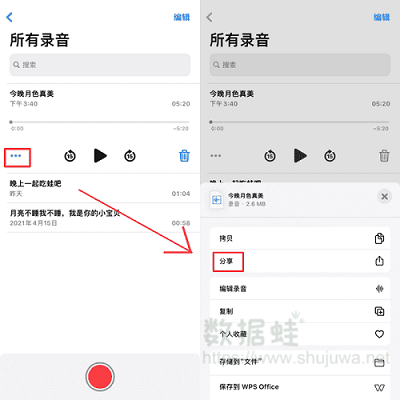
步骤2:随后在出现的分享界面选择“微信”图标,在弹出的菜单里选择“收藏”。(温馨提示:不要选择“发送给朋友”选项,因为录音文件过大无法传输)如下图标出的红框所示;
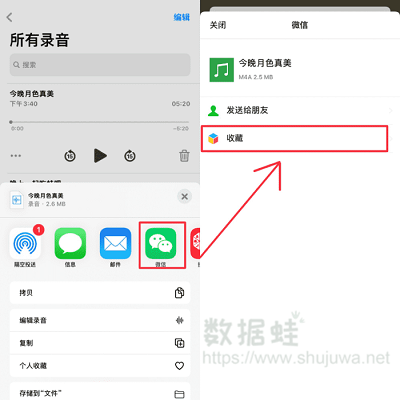
步骤3:打开微信,去到我的收藏页面,点进所要传输的录音文件页面,点击右上角“三个点”按钮,选择“发送给朋友”选项,最后点击发送即可。如下图标出的红框所示;
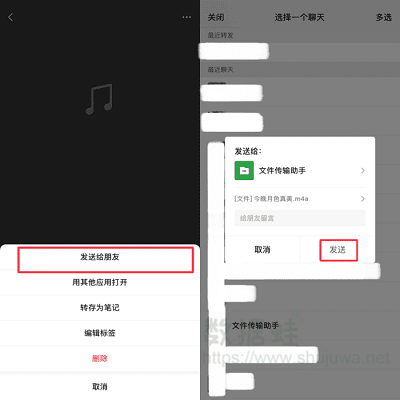
方法二:下载专业工具导出iPhone过大录音文件
如何iPhone录音文件过大,怎么导出到电脑上呢?此时我们可以借用专业的工具来协助。数据蛙苹果恢复专家是个不错的选择;软件同时兼顾传输文件和恢复丢失文件的强大功能,能够让iPhone过大的录音文件轻松导出或传输到电脑上,更加快捷安全。操作步骤如下:
步骤1:下载并安装数据蛙苹果恢复专家到您的电脑上。为了确保数据蛙软件在您的电脑上可正常执行iPhone过大录音文件的导出功能,如果你的电脑尚未安装iTunes,软件将提示先安装iTunes至电脑上。
步骤2:进入到苹果恢复专家软件主界面之后,根据软件的提示,使用手机充电线把手机连接到电脑上后点击“开始扫描”等待即可完成。此时建议您选用原装的数据线,以确保扫描和最终导出数据的时候不会出现异常中断的情况。
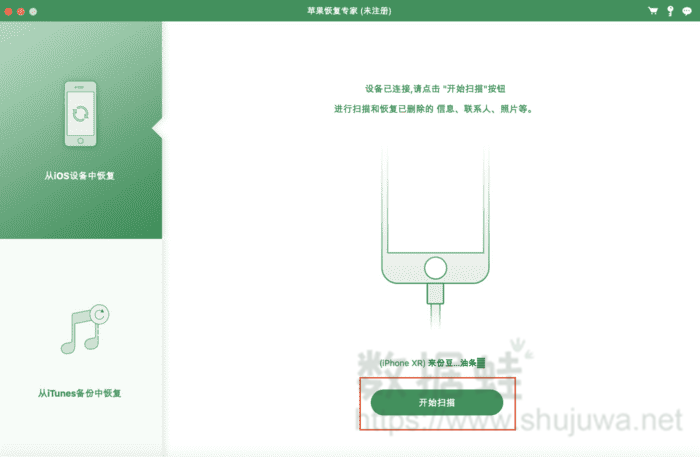
步骤3:等扫描完毕之后,根据左边目录一行找到“语音备忘录”一项,选择自己想要导出的iPhone录音文件,最后点击右下方“恢复”即可导出并保存到电脑上。
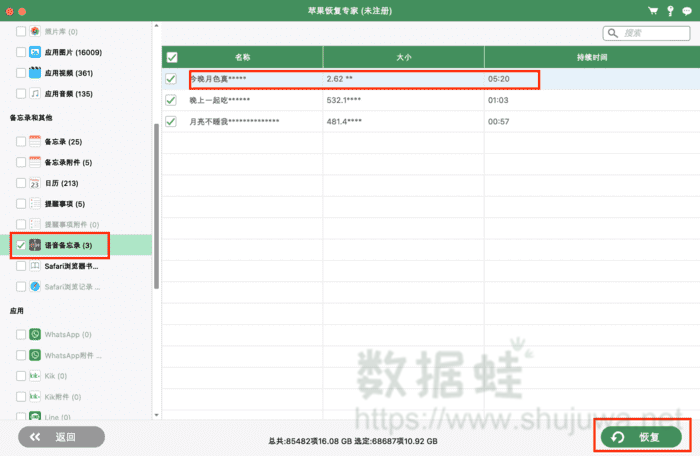
遇到关于iPhone过大录音文件如何导出保存到电脑上的问题,小编还是建议大家使用数据蛙专业工具软件。无需越狱,保护隐私,用户保存的个人数据将存储在用户电脑上,免受未经授权的访问、损失或破坏,不仅有着强大的数据恢复功能,还能导出iPhone过大的录音文件或多个录音文件,且操作简单,只需一键扫描,一键恢复即可导出文件。以上是小编为大家整理的iPhone过大录音文件导出的两个小办法,希望能帮助大家解决问题。

先试用 后付费 一键扫描 即扫即可看结果